นั่งร้าน
Bootstrap สร้างขึ้นบนกริด 12 คอลัมน์ที่ตอบสนอง เรายังได้รวมเลย์เอาต์ความกว้างคงที่และแบบไหลตามระบบนั้นด้วย
สไตล์สากลสำหรับการรีเซ็ต CSS การพิมพ์และลิงก์
ต้องใช้ HTML5 doctype
Bootstrap ใช้ประโยชน์จากองค์ประกอบ HTML และคุณสมบัติ CSS ที่ต้องใช้ประเภทเอกสาร HTML5 อย่าลืมรวมไว้ที่จุดเริ่มต้นของทุกหน้า Bootstrapped ในโครงการของคุณ
- <!DOCTYPE html>
- <html lang = "en" >
- ...
- </html>
วิชาการพิมพ์และลิงค์
ภายใน ไฟล์ scaffolding.lessเราตั้งค่าการแสดงผลสากล การพิมพ์ และรูปแบบลิงก์ โดยเฉพาะอย่างยิ่ง เรา:
- ลบขอบบนร่างกาย
- ตั้ง
background-color: white;อยู่บนbody - ใช้
@baseFontFamily,@baseFontSize, และ@baseLineHeightคุณลักษณะเป็นฐานการพิมพ์ของเรา - กำหนดสีลิงค์สากลผ่าน
@linkColorและใช้ลิงค์ที่ขีดเส้นใต้เท่านั้นบน:hover
รีเซ็ตผ่าน Normalize
ใน Bootstrap 2 การรีเซ็ต CSS แบบดั้งเดิมได้พัฒนาขึ้นเพื่อใช้ประโยชน์จากองค์ประกอบจากNormalize.cssซึ่งเป็นโครงการโดยNicolas Gallagherที่ขับเคลื่อนHTML5 Boilerplateด้วย
การรีเซ็ตใหม่ยังสามารถพบได้ในreset.lessแต่ด้วยองค์ประกอบหลายอย่างที่ถูกลบออกเพื่อความกระชับและความแม่นยำ
ระบบกริดเริ่มต้น12 คอลัมน์พร้อมการบิดตอบสนอง
ระบบกริดเริ่มต้นที่ให้ไว้เป็นส่วนหนึ่งของ Bootstrap คือ กริด 12 คอลัมน์ กว้าง940px
นอกจากนี้ยังมีรูปแบบที่ตอบสนองสี่รูปแบบสำหรับอุปกรณ์และความละเอียดต่างๆ: โทรศัพท์ แนวตั้งแท็บเล็ต แนวนอนแท็บเล็ตและเดสก์ท็อปขนาดเล็ก และเดสก์ท็อปแบบจอกว้างขนาดใหญ่
- < คลาสdiv = "แถว" >
- <div class = "span4" > ... </div>
- <div class = "span8" > ... </div>
- </div>
ดังที่แสดงไว้ที่นี่ เค้าโครงพื้นฐานสามารถสร้างขึ้นได้ด้วย "คอลัมน์" สองคอลัมน์ โดยแต่ละคอลัมน์ครอบคลุมจำนวน 12 คอลัมน์พื้นฐานที่เรากำหนดให้เป็นส่วนหนึ่งของระบบกริดของเรา
คอลัมน์ออฟเซ็ต
- < คลาสdiv = "แถว" >
- <div class = "span4" > ... </div>
- <div class = "span4 offset4" > ... </div>
- </div>
เสาทำรัง
ด้วยระบบกริดแบบคงที่ (ที่ไม่ใช่ของไหล) ใน Bootstrap การซ้อนทำได้ง่าย ในการซ้อนเนื้อหาของคุณ เพียงเพิ่มคอลัมน์ใหม่.rowและชุดของ.span*คอลัมน์ภายในคอลัมน์ที่มี.span*อยู่
ตัวอย่าง
แถวที่ซ้อนกันควรมีชุดของคอลัมน์ที่รวมกันเป็นจำนวนคอลัมน์ของพาเรนต์ ตัวอย่างเช่น.span3ควรวางคอลัมน์ที่ซ้อนกันสองคอลัมน์ภายในไฟล์.span6.
- < คลาสdiv = "แถว" >
- < คลาสdiv = "span12" >
- ระดับ 1 ของคอลัมน์
- < คลาสdiv = "แถว" >
- <div class = "span6" > ระดับ 2 </div>
- <div class = "span6" > ระดับ 2 </div>
- </div>
- </div>
- </div>
ระบบกริดของไหล12 คอลัมน์ที่ตอบสนองตามเปอร์เซ็นต์
คอลัมน์ของเหลว
เปอร์เซ็นต์ ไม่ใช่พิกเซล
ระบบกริดของไหลใช้เปอร์เซ็นต์สำหรับความกว้างของคอลัมน์แทนพิกเซลคงที่ นอกจากนี้ยังมีรูปแบบการตอบสนองที่เหมือนกันกับระบบกริดแบบตายตัวของเรา ซึ่งรับประกันสัดส่วนที่เหมาะสมสำหรับความละเอียดและอุปกรณ์ของหน้าจอหลัก
แถวของเหลว
สร้างของเหลวแถวใดๆ ได้ง่ายๆ โดยเปลี่ยน.rowเป็น.row-fluid. คอลัมน์ยังคงเหมือนเดิม ทำให้ง่ายต่อการพลิกระหว่างเค้าโครงแบบคงที่และแบบไหล
มาร์กอัป
- <div class = "row-fluid" >
- <div class = "span4" > ... </div>
- <div class = "span8" > ... </div>
- </div>
การทำรังของไหล
การทำรังด้วยกริดแบบไหลแตกต่างกันเล็กน้อย: จำนวนคอลัมน์ที่ซ้อนกันไม่จำเป็นต้องตรงกับพาเรนต์ แต่คอลัมน์ของคุณจะถูกรีเซ็ตในแต่ละระดับเพราะแต่ละแถวใช้พื้นที่ 100% ของคอลัมน์หลัก
- <div class = "row-fluid" >
- < คลาสdiv = "span12" >
- ระดับ 1 ของคอลัมน์
- <div class = "row-fluid" >
- <div class = "span6" > ระดับ 2 </div>
- <div class = "span6" > ระดับ 2 </div>
- </div>
- </div>
- </div>
การปรับแต่งกริด
| ตัวแปร | ค่าเริ่มต้น | คำอธิบาย |
|---|---|---|
@gridColumns |
12 | จำนวนคอลัมน์ |
@gridColumnWidth |
60px | ความกว้างของแต่ละคอลัมน์ |
@gridGutterWidth |
20px | ช่องว่างเชิงลบระหว่างคอลัมน์ |
ตัวแปรใน LESS
สร้างขึ้นใน Bootstrap เป็นตัวแปรจำนวนหนึ่งสำหรับปรับแต่งระบบกริดเริ่มต้น 940px ที่บันทึกไว้ด้านบน ตัวแปรทั้งหมดสำหรับกริดถูกเก็บไว้ใน variable.less
วิธีปรับแต่ง
การปรับเปลี่ยนกริดหมายถึงการเปลี่ยน@grid*ตัวแปรสามตัวและการคอมไพล์ Bootstrap เปลี่ยนตัวแปรกริดใน variables.less และใช้หนึ่งในสี่วิธีที่จัดทำเป็นเอกสารเพื่อคอมไพล์ใหม่ หากคุณกำลังเพิ่มคอลัมน์เพิ่มเติม อย่าลืมเพิ่ม CSS สำหรับคอลัมน์ใน grid.less
คอยตอบสนอง
การปรับแต่งกริดจะทำงานที่ระดับเริ่มต้นเท่านั้น นั่นคือกริด 940px เพื่อรักษาลักษณะการตอบสนองของ Bootstrap คุณจะต้องปรับแต่งกริดในแบบตอบสนอง.less
เลย์เอาต์เทมเพลตพื้นฐานในการสร้างหน้าเว็บ
เค้าโครงคงที่
เลย์เอาต์กึ่งกลางกว้าง 940px ที่เป็นค่าเริ่มต้นและเรียบง่ายสำหรับเว็บไซต์หรือหน้าเว็บใดๆ ที่จัดทำโดยไฟล์<div class="container">.
- <body>
- < คลาสdiv = "คอนเทนเนอร์" >
- ...
- </div>
- </body>
เลย์เอาต์ของไหล
<div class="container-fluid">ให้โครงสร้างหน้าที่ยืดหยุ่น ความกว้างต่ำสุดและสูงสุด และแถบด้านข้างด้านซ้าย เหมาะอย่างยิ่งสำหรับแอปและเอกสาร
- <div class = "container-fluid" >
- <div class = "row-fluid" >
- < คลาสdiv = "span2" >
- <!--เนื้อหาแถบด้านข้าง-->
- </div>
- < คลาสdiv = "span10" >
- <!--เนื้อหาเนื้อหา-->
- </div>
- </div>
- </div>
การออกแบบที่ตอบสนองต่อการสืบค้นสื่อสำหรับอุปกรณ์และความละเอียดต่างๆ
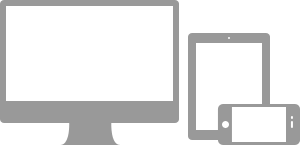
พวกเขาทำอะไร
คิวรี่สื่ออนุญาตให้ใช้ CSS ที่กำหนดเองตามเงื่อนไขหลายประการ เช่น อัตราส่วน ความกว้าง ประเภทการแสดงผล ฯลฯ—แต่มักจะเน้นไปรอบๆmin-widthและmax-width
- แก้ไขความกว้างของคอลัมน์ในตารางของเรา
- กององค์ประกอบแทนการลอยทุกที่ที่จำเป็น
- ปรับขนาดหัวเรื่องและข้อความให้เหมาะสมกับอุปกรณ์มากขึ้น
ใช้การสืบค้นสื่ออย่างมีความรับผิดชอบและเป็นจุดเริ่มต้นสำหรับผู้ชมบนมือถือของคุณเท่านั้น สำหรับโปรเจ็กต์ขนาดใหญ่ ให้พิจารณาฐานโค้ดเฉพาะ ไม่ใช่เลเยอร์ของคิวรีสื่อ
อุปกรณ์ที่รองรับ
Bootstrap รองรับการสืบค้นสื่อจำนวนหนึ่งในไฟล์เดียว เพื่อช่วยให้โครงการของคุณเหมาะสมยิ่งขึ้นบนอุปกรณ์และความละเอียดหน้าจอที่แตกต่างกัน นี่คือสิ่งที่รวมอยู่ด้วย:
| ฉลาก | ความกว้างของเค้าโครง | ความกว้างของคอลัมน์ | ความกว้างของรางน้ำ |
|---|---|---|---|
| สมาร์ทโฟน | 480px และต่ำกว่า | คอลัมน์ของเหลวไม่มีความกว้างคงที่ | |
| สมาร์ทโฟนสู่แท็บเล็ต | 767px และต่ำกว่า | คอลัมน์ของเหลวไม่มีความกว้างคงที่ | |
| แท็บเล็ตแนวตั้ง | 768px ขึ้นไป | 42px | 20px |
| ค่าเริ่มต้น | 980px ขึ้นไป | 60px | 20px |
| จอแสดงผลขนาดใหญ่ | 1200px ขึ้นไป | 70px | 30px |
ต้องใช้เมตาแท็ก
เพื่อให้แน่ใจว่าอุปกรณ์แสดงหน้าที่ตอบสนองอย่างเหมาะสม ให้ใส่เมตาแท็กของวิวพอร์ต
- < ชื่อ เมตา = เนื้อหา"วิวพอร์ต" = "ความกว้าง=ความกว้างของอุปกรณ์ มาตราส่วนเริ่มต้น=1.0" >
การใช้แบบสอบถามสื่อ
Bootstrap ไม่ได้รวมการสืบค้นสื่อเหล่านี้โดยอัตโนมัติ แต่การทำความเข้าใจและการเพิ่มนั้นทำได้ง่ายมาก และต้องมีการตั้งค่าเพียงเล็กน้อย คุณมีตัวเลือกสองสามอย่างในการรวมคุณสมบัติตอบสนองของ Bootstrap:
- ใช้เวอร์ชันตอบสนองที่คอมไพล์แล้ว bootstrap-responsive.css
- เพิ่ม @import "responsive.less" และคอมไพล์ Bootstrap . อีกครั้ง
- แก้ไขและคอมไพล์ react.less ใหม่เป็นไฟล์แยกต่างหาก
ทำไมไม่เพียงแค่รวมมัน? พูดตามตรงไม่ใช่ทุกอย่างต้องตอบสนอง แทนที่จะสนับสนุนให้นักพัฒนานำคุณลักษณะนี้ออก เราคิดว่าควรเปิดใช้งานคุณลักษณะนี้ดีที่สุด
- // โทรศัพท์แนวนอนและลง
- @media ( ความกว้างสูงสุด: 480px ) { ... }
- // โทรศัพท์แนวนอนไปยังแท็บเล็ตแนวตั้ง
- @media ( ความกว้างสูงสุด: 767px ) { ... }
- // แท็บเล็ตแนวตั้งเป็นแนวนอนและเดสก์ท็อป
- @media ( ความกว้างต่ำสุด: 768px ) และ( ความกว้างสูงสุด: 979px ) { ... }
- // เดสก์ท็อปขนาดใหญ่
- @media ( ความกว้างต่ำสุด: 1200px ) { ... }
คลาสยูทิลิตี้ที่ตอบสนอง
พวกมันคืออะไร
เพื่อการพัฒนาที่เป็นมิตรกับมือถือที่รวดเร็วขึ้น ให้ใช้คลาสยูทิลิตี้พื้นฐานเหล่านี้เพื่อแสดงและซ่อนเนื้อหาตามอุปกรณ์
เมื่อใดควรใช้
ใช้บนพื้นฐานที่จำกัดและหลีกเลี่ยงการสร้างไซต์เดียวกันในเวอร์ชันที่ต่างกันโดยสิ้นเชิง ให้ใช้สิ่งเหล่านี้เพื่อเสริมการนำเสนอของอุปกรณ์แต่ละเครื่องแทน
ตัวอย่างเช่น คุณอาจแสดง<select>องค์ประกอบสำหรับการนำทางบนเลย์เอาต์มือถือ แต่ไม่แสดงบนแท็บเล็ตหรือเดสก์ท็อป
ชั้นเรียนสนับสนุน
แสดงตารางคลาสที่เราสนับสนุนและผลกระทบต่อเค้าโครงคิวรีสื่อที่กำหนด (ติดป้ายกำกับโดยอุปกรณ์) สามารถพบได้responsive.lessใน
| ระดับ | โทรศัพท์480px และต่ำกว่า | แท็บเล็ต767px และต่ำกว่า | เดสก์ท็อป768px ขึ้นไป |
|---|---|---|---|
.visible-phone |
มองเห็นได้ | ที่ซ่อนอยู่ | ที่ซ่อนอยู่ |
.visible-tablet |
ที่ซ่อนอยู่ | มองเห็นได้ | ที่ซ่อนอยู่ |
.visible-desktop |
ที่ซ่อนอยู่ | ที่ซ่อนอยู่ | มองเห็นได้ |
.hidden-phone |
ที่ซ่อนอยู่ | มองเห็นได้ | มองเห็นได้ |
.hidden-tablet |
มองเห็นได้ | ที่ซ่อนอยู่ | มองเห็นได้ |
.hidden-desktop |
มองเห็นได้ | มองเห็นได้ | ที่ซ่อนอยู่ |
กรณีทดสอบ
ปรับขนาดเบราว์เซอร์ของคุณหรือโหลดบนอุปกรณ์ต่าง ๆ เพื่อทดสอบคลาสข้างต้น
ปรากฏบน...
เครื่องหมายถูกสีเขียวแสดงว่าคลาสปรากฏในวิวพอร์ตปัจจุบันของคุณ
- โทรศัพท์✔โทรศัพท์
- ยาเม็ด✔แท็บเล็ต
- เดสก์ทอป✔เดสก์ท็อป
ซ่อนบน...
ที่นี่ เครื่องหมายถูกสีเขียวแสดงว่าคลาสถูกซ่อนอยู่ในวิวพอร์ตปัจจุบันของคุณ